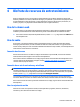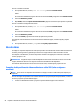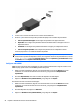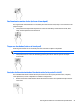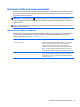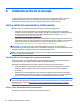User Guide - Windows 8.1
Para ver o cambiar el volumen:
1. En la pantalla de Inicio, escriba panel de control y seleccione Panel de control.
O bien:
En el escritorio de Windows, haga clic derecho en el botón de Inicio y luego seleccione Panel de Control.
2. Seleccione Hardware y sonido.
3. Bajo Sonido, seleccione Ajustar volumen del sistema y siga las instrucciones que aparecen en pantalla.
Para ver o cambiar la configuración de sonido:
1. En la pantalla de Inicio, escriba panel de control y seleccione Panel de control.
O bien:
En el escritorio de Windows, haga clic derecho en el botón de Inicio y luego seleccione Panel de Control.
2. Seleccione Hardware y sonido.
3. Seleccione Sonido y siga las instrucciones que aparecen en pantalla.
Para obtener más información acerca de las funciones de audio del equipo, consulte la Ayuda y soporte
técnico.
▲
En la pantalla de Inicio, escriba ayuda y seleccione Ayuda y soporte técnico.
Uso de video
Su equipo es un potente dispositivo de video que le permite ver transmisiones de video desde sus sitios web
favoritos y descargar videos y películas para verlos en su equipo cuando no está conectado a una red.
Para mejorar la visualización, use uno de los puertos de video en el equipo para conectarse a un monitor
externo, proyector o TV.
IMPORTANTE: Asegúrese de que el cable del dispositivo externo esté conectado al conector correcto del
equipo, mediante el cable correcto. Siga las instrucciones del fabricante del dispositivo.
Para obtener información sobre el uso de los recursos de video, consulte Ayuda y soporte técnico.
Conexión de dispositivos de video mediante un cable VGA (solo en algunos
modelos)
NOTA: Para conectar un dispositivo de video VGA a su equipo, necesita un cable VGA que se adquiere por
separado.
Para ver la imagen de la pantalla en un monitor VGA externo o proyectado para una presentación, conecte un
monitor o proyector al puerto VGA del equipo.
1. Conecte el cable VGA del monitor o proyector al puerto VGA del equipo como se muestra.
22 Capítulo 4 Disfrute de recursos de entretenimiento